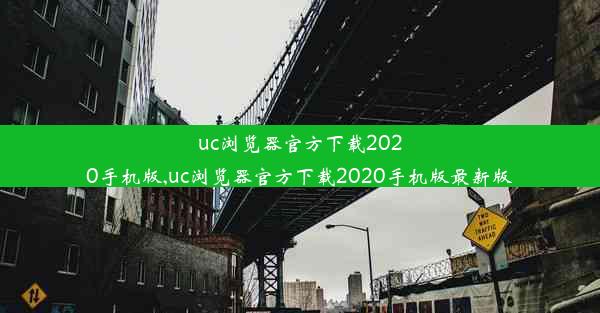谷歌浏览器怎么把摄像头设置为允许_谷歌浏览器怎么把摄像头设置为允许使用
 谷歌浏览器电脑版
谷歌浏览器电脑版
硬件:Windows系统 版本:11.1.1.22 大小:9.75MB 语言:简体中文 评分: 发布:2020-02-05 更新:2024-11-08 厂商:谷歌信息技术(中国)有限公司
 谷歌浏览器安卓版
谷歌浏览器安卓版
硬件:安卓系统 版本:122.0.3.464 大小:187.94MB 厂商:Google Inc. 发布:2022-03-29 更新:2024-10-30
 谷歌浏览器苹果版
谷歌浏览器苹果版
硬件:苹果系统 版本:130.0.6723.37 大小:207.1 MB 厂商:Google LLC 发布:2020-04-03 更新:2024-06-12
跳转至官网

随着互联网的普及,越来越多的网站和应用需要使用摄像头进行视频通话或拍照等功能。为了保护用户的隐私和安全,谷歌浏览器默认情况下会阻止网站访问摄像头。如果您需要允许某个网站使用摄像头,可以按照以下步骤进行设置。
二、打开谷歌浏览器
打开您的谷歌浏览器,确保浏览器是最新版本。如果浏览器不是最新版本,建议您先更新到最新版本,以确保功能正常。
三、进入设置页面
在浏览器的主界面,点击右上角的三个点(菜单按钮),然后选择设置(Settings)。
四、找到隐私和安全部分
在设置页面中,找到隐私和安全(Privacy and security)部分,点击进入。
五、选择网站设置
在隐私和安全页面中,找到网站设置(Site Settings),点击进入。
六、允许网站访问摄像头
在网站设置页面中,找到摄像头(Camera)选项,点击进入。
七、允许特定网站访问摄像头
在摄像头页面中,您可以看到所有请求访问摄像头的网站列表。找到您需要允许访问摄像头的网站,点击该网站旁边的允许(Allow)按钮。如果该网站不在列表中,可以点击添加(Add)按钮,然后输入该网站的URL,点击添加(Add)按钮。
八、确认设置
完成以上步骤后,返回上一级页面,您会看到该网站已经出现在允许访问摄像头的列表中。该网站就可以正常使用摄像头功能了。
九、注意事项
1. 请确保您信任该网站,避免泄露个人隐私。
2. 如果您发现某个网站频繁请求访问摄像头,可以将其设置为阻止(Block)。
3. 如果您需要撤销对某个网站的摄像头访问权限,可以在摄像头页面中找到该网站,点击阻止(Block)按钮即可。
通过以上步骤,您就可以在谷歌浏览器中设置允许特定网站使用摄像头了。在享受便捷的网络生活的也要注意保护自己的隐私和安全。